对于家庭用户而言,为了能够满足日常的打印需求,比如给孩子打印家庭作业、办公文件等。选购一台打印机会更加合适。那么家里买打印机究竟应该怎么选呢?我们一起来看看吧!......
2023-11-13 203 家用打印机选购
现 象:驱动安装以后,不能打印,也没有显示打印机图标。
解决方案:
一:检查USB数据线 是否连接好
如果USB和打印机和电脑连接好以后,没有正确识别打印机,会导致安装驱动程序后,不显示打印机图标。
操作方法:
1.关机打印机电源,重新插拔USB数据线,然后再开启打印机,观察电脑右下角是否有提示“新硬件已安装并可以使用”。
如图显示:
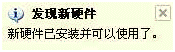
2.如果新硬件已经识别了,但还是没有打印机图标,并且不能打印,有可能打印机驱动程序没有安装好,建议重新安装打印机驱动再尝试。
二:检查打印机服务器是否状态正常
没有启动打印机服务安装驱动完毕后,控制面板里面的打印机和传真是不会显示打印机图标。
操作方法如下:
1.右键单击【我的电脑】→【管理】→【服务和应用程序】→【服务】。
2.找到【PRINT SPOOLER】→右键单击【属性】,检查启动类型是否启动,服务状态是否已启动。
如图1:
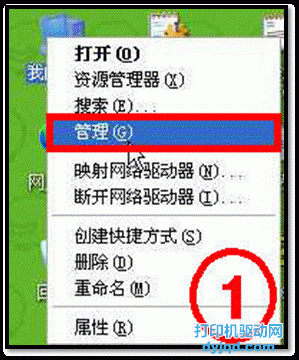
如图2:
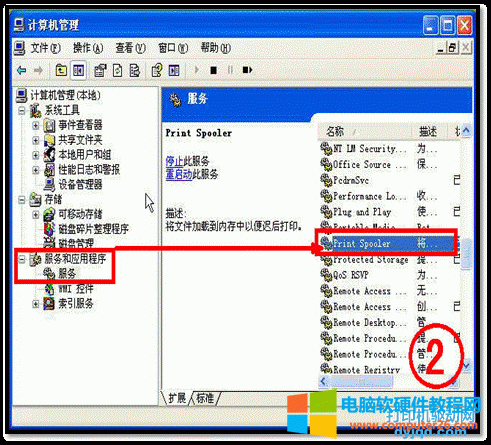
如图3:
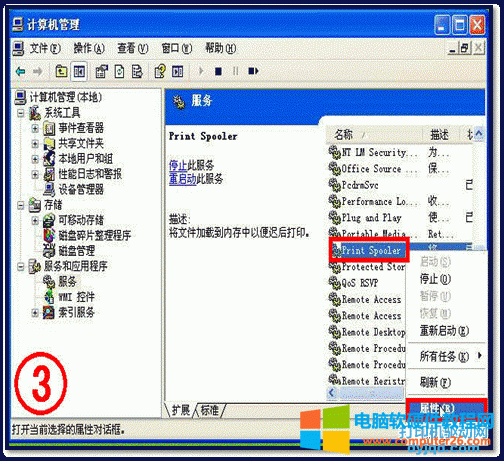
如图4:
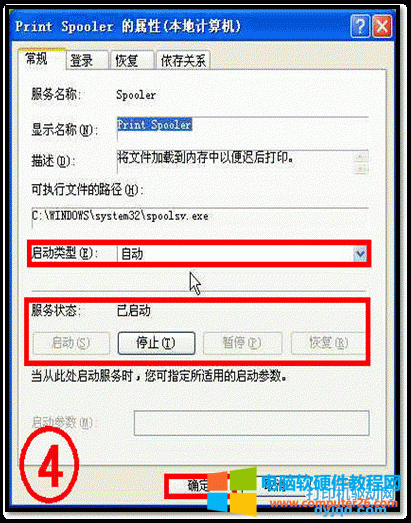
通过上述操作即可开启打印服务,如果开启的时候程序报错提示,有可能您的电脑系统存在问题,建议检查电脑系统版本更新完整。
标签: 打印机驱动安装完毕后不能打印
相关文章

对于家庭用户而言,为了能够满足日常的打印需求,比如给孩子打印家庭作业、办公文件等。选购一台打印机会更加合适。那么家里买打印机究竟应该怎么选呢?我们一起来看看吧!......
2023-11-13 203 家用打印机选购

得力deli DL-625K 打印乱码一直走纸 今天遇到得力625k针式打印机突然打印乱码,前进纸打印几个乱码就退纸了,重新装纸后又接着打乱码问题循环,后进纸是打了几个乱码就开始不停的走......
2022-10-15 1625 打印机教程

2010年以前,打印机市场一直是被日美等国家垄断,足足垄断了三十余年。直到2010年,我国在人民大会堂发布了第一台我国完全自主知识产权的奔图打印机,国产打印机才第一次亮相。......
2023-04-20 208 国产打印机

第一种方法: 1、开机打开前盖按清除返回键上箭头 2、按清除返回键开始键上箭头11次屏幕上显示11OK键关闭前盖,好了 第二种方法: 1、关掉机器,开机的同时按住功能按钮不松手开机。......
2023-11-23 211 打印机教程